Word 2010'da bir arka plan resmi kaldırma
Görüntüler bir Word belgesine birkaç farklı yolla eklenebilir ve bunu yapmanın doğru yolu elde etmeye çalıştığınız sonuca bağlı olacaktır. Belgenizdeki metnin arkasında bir resim görüntülenmesini istiyorsanız, arka plan resmi eklemek doğru seçim olabilir. Ancak arka plan resmini ekledikten sonra, görünümü beğenmediğinize karar verebilirsiniz.
Bununla birlikte, bir arka plan resmini kaldırmak biraz zor olabilir. Aşağıdaki kılavuzumuz, belgenizin arka planına eklediğiniz bir resmi kaldırmak için izlemeniz gereken adımlarda size yol gösterecektir.
Word 2010'da Bir Arka Plan Resmini Silme
Bu adımlar, Word belgenize arka plan resmi olarak eklenen bir görüntüyü kaldırmak içindir. Bu adımlar işe yaramazsa, arka plan resminiz aslında bir başlık resmi veya filigran olur. Filigranı veya başlık resmini kaldırma yöntemleri için makalenin sonundaki ek adımlarımıza bakın.
Adım 1: Belgenizi Word 2010'da açın.
2. Adım: Pencerenin üst kısmındaki Sayfa Düzeni sekmesini tıklayın.

Adım 3: Office şeridinin Sayfa Arka Planı bölümünde Sayfa Rengi düğmesini tıklatın, ardından Renk Yok seçeneğini tıklatın.

Arka plan resminiz artık gitmiş olmalı. Hala oradaysa, resim filigran veya başlık resmi olarak eklenmiştir. Pencerenin üst kısmındaki Sayfa Düzeni sekmesini ve ardından Office şeridinin Sayfa Arka Planı bölümündeki Filigran düğmesini tıklatıp Filigranı Kaldır seçeneğini belirleyerek bir filigranı kaldırabilirsiniz .
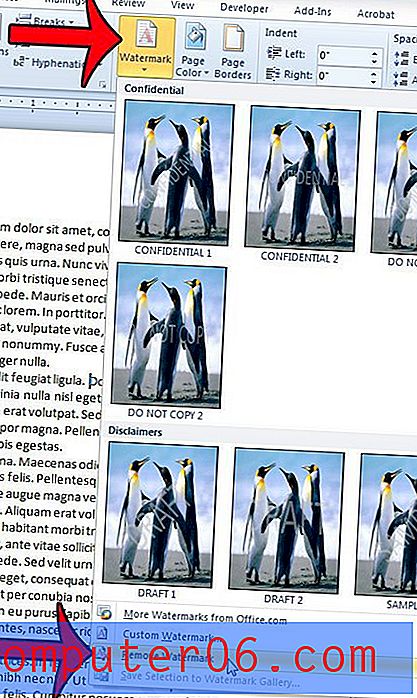
Resminiz hala kalırsa, büyük olasılıkla bir başlık resmi olur. Word belgesinin başlık bölümünün içini çift tıklatarak başlık resmini kaldırabilirsiniz. Pencerenin üst kısmında Üstbilgi ve Altbilgi Araçları sekmesini gördüğünüzde üstbilgi bölümünün etkin olduğunu anlayacaksınız.
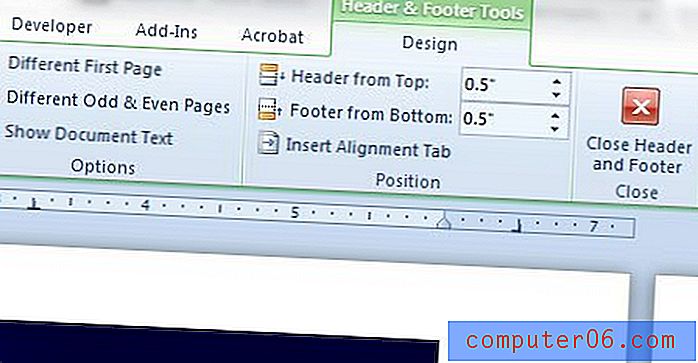
Daha sonra seçmek için resmi tıklayabilir, ardından resmi silmek için klavyenizdeki Backspace veya Delete tuşuna basabilirsiniz.
Belgenizde yazdırmak istediğiniz bir arka plan resminiz var mı? Bu kılavuz, bunun gerçekleşmesi için ayarlanacak ayarları gösterecektir.



